БлуеСтацкс не може да се покрене када је Хипер-В омогућен
Покушај покретања БлуеСтацкс-(BlueStacks) а који је емулатор Андроид апликације на рачунару са Windows 11/10 , предуслов је да је неопходно да Хипер-В(Hyper-V) и све друге виртуелне функције буду онемогућене. Ако сте онемогућили Хипер-В(Hyper-V) , али и даље наилазите на поруку о грешци БлуеСтацкс не може да се покрене када је Хипер-В омогућен(BlueStacks cannot start when Hyper-V is enabled) када покушавате да покренете БлуеСтацкс(BlueStacks) , онда је овај пост намењен да вам помогне са решењима која можете покушати да успешно решите проблем.
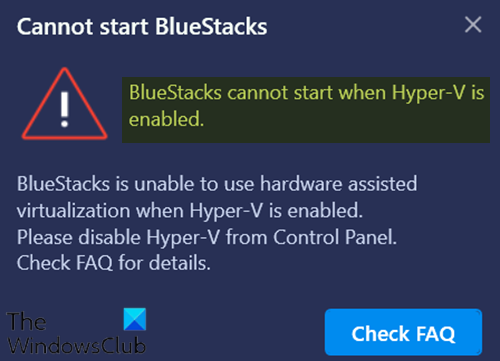
Када наиђете на овај проблем. добићете следећу целу поруку о грешци;
Cannot start BlueStacks
BlueStacks cannot start when Hyper-V is enabled.BlueStacks is unable to use hardware assisted virtualization when Hyper-V is enabled.
Please disable Hyper-V from Control Panel.
Check FAQ for details.
БлуеСтацкс не може да се покрене када је Хипер-В(Hyper-V) омогућен
Ако се суочите са овим проблемом, можете да покушате следеће да бисте решили проблем.
- Уверите(Make) се да су Хипер-В(Hyper-V) и повезана функција онемогућени
- Онемогућите Хипер-В помоћу еке датотеке
- Онемогућите Хипер-В(Hyper-V) користећи датотеку регистратора
Хајде да погледамо опис процеса који се односи на свако од наведених решења.
Пре него што наставите са овим предлозима, можда ћете желети да покренете БлуеСтацкс(BlueStacks) без онемогућавања Хипер-В(Hyper-V) . Ако јесте, можете преузети ову верзију БлуеСтацкс-а(download this version of BlueStacks) .
Напомена:(Note:) Ова верзија БлуеСтацкс-(BlueStacks) а је заснована на 64-битном Андроид -у. (Android)Ако се суочите са било којим проблемом док користите Андроид(Android) 32-битне апликације, или не желите да омогућите Хипер-В(Hyper-V) на свом систему, можете преузети БлуеСтацкс 32-бит(BlueStacks 32-bit) са званичног веб -сајта .
1] Уверите се да су Хипер-В(Hyper-V) и повезана функција онемогућени
Можете да онемогућите Хипер-В преко контролне табле или ПоверСхелл-а(disable Hyper-V via Control Panel or PowerShell) .
Уверите се да су опције Хипер-В(Hyper-V) и друге повезане функције (ако су применљиве) као што су платформа виртуелне машине(Virtual Machine Platform) и платформа Виндовс хипервизора(Windows Hypervisor Platform) поништене. Кликните на ОК(Click OK) да бисте сачували промене.
Виндовс функција(Windows Feature) ће применити промене и затражити од вас да поново покренете. Поново покрените систем/рачунар да бисте применили тражене промене кликом на дугме Рестартуј одмах(Restart now) .
За неке специфичне верзије оперативног система Виндовс 10(Windows 10) , поља за потврду платформа виртуелне машине(Virtual machine platform) и платформа Виндовс хипервизор(Windows hypervisor platform) нису доступна. У том случају можете искључити интегритет меморије(turn off the Memory integrity) .
Прочитајте(Read) : Блуестацкс се заглавио на екрану за иницијализацију(Bluestacks stuck on Initializing screen)
2] Онемогућите Хипер-В(Hyper-V) помоћу еке датотеке
Преузмите(Download) и двапут кликните на еке датотеку. Након покретања ове датотеке, поново покрените уређај. Ако и даље добијете ову грешку након поновног покретања, поново покрените уређај неколико пута, након чега ће Хипер-В(Hyper-V) бити онемогућен.
Повезано(Related) : ВиртуалБок Интерфаце има поруку о грешци активне везе приликом искључивања.(VirtualBox Interface has active connections)
3] Онемогућите Хипер-В користећи датотеку регистратора
Ако ниједна од горе наведених алтернатива није функционисала, можете преузети ову датотеку регистратора(download this registry file) и двапут кликнути да бисте је покренули. Након покретања регистратора, поново покрените рачунар, а затим покушајте да покренете БлуеСтацкс(BlueStacks) . Требало би да ради нормално.
Напомена:(Note:) Овај регистар ће радити само у Windows 11/10 (64 Bit) .
Hope this helps!
Related posts
Како да поправите уобичајене грешке Хипер-В репликације
Виндовс не може да потврди дигитални потпис (Код 52)
Поправи Архива је или у непознатом формату или је оштећена грешка
Ова функција захтева преносиви медиј – грешка при ресетовању лозинке
Исправите грешку при пријављивању у Мицрософт Сторе 0к801901ф4 на Виндовс 11/10
Грешка 1327 Инвалид Дриве приликом инсталирања или деинсталирања програма
Програм не може да се покрене јер недостаје АппВИсвСубсистемс32.длл
Хид.длл није пронађена или недостаје грешка у оперативном систему Виндовс 10
Верзија не подржава ову верзију формата датотеке, 0кЦ03А0005
Поправка Смарт Цхецк је прошла, грешка кратког ДСТ-а није успела на ХП рачунару
Поправи Бдеунлоцк.еке Лошу слику, системску грешку или грешке не реаговања
Датотека инсталл.вим је превелика за одредишни систем датотека
Дошло је до грешке при примени атрибута на датотеку у оперативном систему Виндовс 11/10
Овај рачунар не може да се надогради на Виндовс 10 због Парити Стораге Спацес
Нешто је пошло наопако, Искључите антивирусни софтвер, 0к8007045д
Поправите грешку учитавања апликације 5:0000065434 на Виндовс 10
Грешка услуге играња 0к80073Д26, 0к8007139Ф или 0к00000001
Поправи грешку Мицрософт продавнице 0к87АФ0001
Грешка ИД-а догађаја 158 – Додела идентичних ГУИД-ова диска у оперативном систему Виндовс 10
Фик СхеллЕкецутеЕк није успео; грешка кода 8235 на Виндовс10
